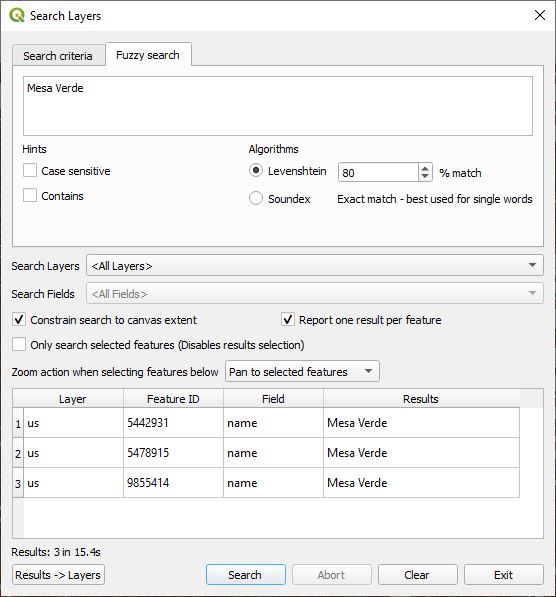Das Plugin „Suchebenen“ bietet eine verbesserte Suche nach Textvektorebenen in QGIS. Es bietet die Möglichkeit, über alle Ebenen und alle Felder hinweg zu suchen. Es verfügt außerdem über einen Fuzzy-Suchalgorithmus.
Suchebenen finden Sie im QGIS-Plugin-Menü unter „Plugins->Suchebenen->Suchebenen“ oder durch Auswahl des Symbols in der Symbolleiste. ![]()
Das folgende Dialogfeld wird angezeigt, wenn „Ebenen suchen“ zum ersten Mal gestartet wird.
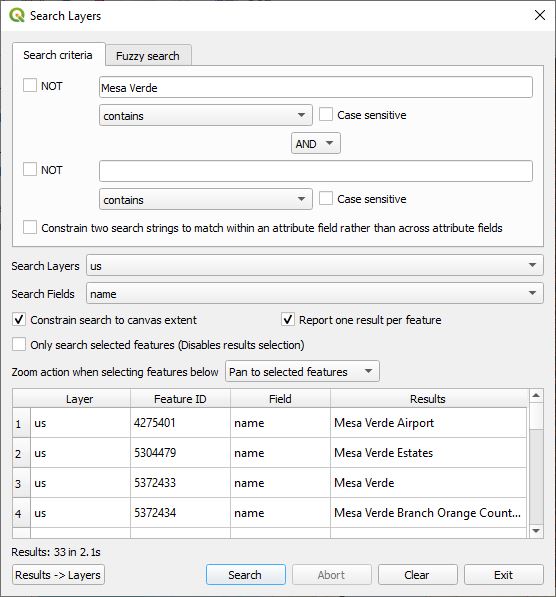
Unter Suchkriterien können Sie bis zu zwei Suchbegriffe eingeben. Das Kontrollkästchen NICHT negiert die Suchergebnisse für die entsprechende Zeichenfolge.
Unter jedem Suchzeichenfolgen-Textfeld gibt ein Dropdown-Menü an, wie die Suchzeichenfolge mit den Inhalten in der Attributtabelle übereinstimmen soll. Die Optionen sind:
Groß-/Kleinschreibung beachten – Wenn diese Option aktiviert ist, muss die Suchzeichenfolge mit der Groß-/Kleinschreibung des Attributtexts übereinstimmen. Standardmäßig ist es deaktiviert und führt eine fallunabhängige Suche durch.
Zwei Suchzeichenfolgen auf Übereinstimmung innerhalb eines Attributfelds und nicht auf Attributfeldübergreifend beschränken – Dadurch werden die Suchkriterien eingeschränkt, wenn zwei Suchzeichenfolgen für die Übereinstimmung innerhalb eines Attributfelds verwendet werden. andernfalls könnte eine Zeichenfolge mit einem Attributfeld und die andere Zeichenfolge mit einem anderen Attributfeld übereinstimmen. Die Ergebnisse werden entweder UND -verknüpft oder ODER -verknüpft. Hier ist ein Beispiel für eine Suche mit zwei Zeichenfolgen.
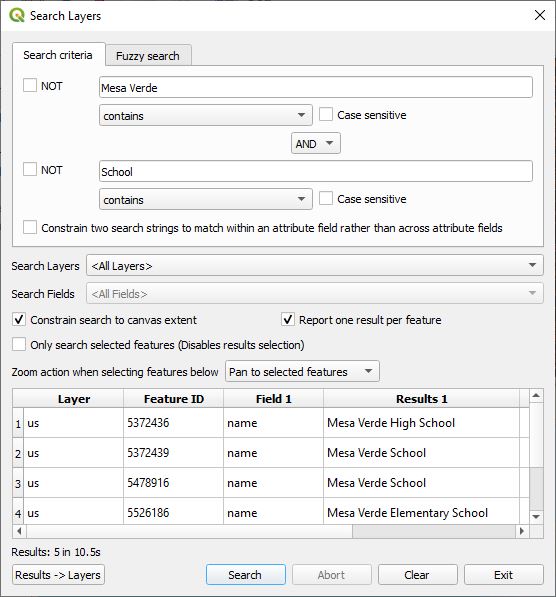
„Suchebenen“ gibt an, welche Ebenen in die Suche einbezogen werden.
<Alle Ebenen> – Alle Vektorebenen werden durchsucht, unabhängig davon, ob sie sichtbar sind oder nicht.
<Ausgewählte Ebenen> – Alle ausgewählten Ebenen im Ebenenbedienfeld werden durchsucht, unabhängig davon, ob sie sichtbar sind oder nicht.
<Sichtbare Ebenen> – Alle sichtbaren Ebenen werden durchsucht.
Eine bestimmte Ebene – Jede der Vektorebenen im QGIS-Projekt kann ausgewählt werden. Wenn eines ausgewählt ist, werden Suchfelder aktiviert und standardmäßig wird <Alle Felder> angezeigt. Es kann jedoch jedes beliebige Feld aus der Ebene ausgewählt werden und die Suche wird nur auf dieser Ebene und diesem Feld durchsucht.
Sie können auch eine beliebige Ebene angeben, indem Sie die Projektvariable searchlayers-plugin verwenden, um nur die angegebene(n) Ebene(n) anzuzeigen. Der Wert der Variablen wird als „Ebenenname,Ebenenname,...“ angegeben. Nicht vorhandene Layernamen werden ignoriert.

Sie können die Projektvariable hinzufügen, indem Sie im QGIS-Menü Einstellungen->Optionen... auswählen und dann links die Registerkarte Variablen auswählen. Klicken Sie unten rechts auf das grüne Pluszeichen, um eine neue Variable hinzuzufügen. Geben Sie searchlayers-plugin in die erste Spalte und dann die durch Kommas getrennte Layer-Liste in die zweite Spalte ein.
Suche auf Canvas-Ausdehnung beschränken – Wenn Sie dieses Kontrollkästchen aktivieren, wird die Suche auf die Suche nach Features beschränkt, die sich innerhalb der aktuellen Canvas-Fensteransicht befinden. Wenn Sie nur an den Funktionen in der Canvas-Ansicht interessiert sind, beschleunigt dies die Suche erheblich.
Ein Ergebnis pro Feature melden – Es ist möglich, dass eine Suchzeichenfolge mit den Inhalten in einem oder mehreren Attributfeldern übereinstimmt. Wenn Sie diese Option aktivieren, wird nur die erste Übereinstimmung pro Feature gemeldet.
Nur ausgewählte Features durchsuchen – Wenn diese Option aktiviert ist, werden nur die in QGIS ausgewählten Features durchsucht. Dies ist eine Möglichkeit, die Suche auf einen bestimmten Bereich zu beschränken. Beachten Sie, dass bei aktivierter Option die normale Interaktion beim Klicken auf ein gefundenes Feature in der Liste das Feature aus offensichtlichen Gründen nicht auswählt. Die Aktionen „Zoom“ oder „Schwenken auf“ gelten jedoch weiterhin.
Zoom-Aktion bei der Auswahl von Funktionen unten – Wenn Übereinstimmungen gefunden werden und darauf geklickt wird, wirkt sich dies auf die Aktion aus, die ausgeführt wird.
Die ausgewählten Features werden hervorgehoben, es sei denn, Nur ausgewählte Features durchsuchen wurde aktiviert. Umschalt->Klick hebt eine Reihe von Funktionen hervor. Verwenden Sie Strg->Klicken, um umzuschalten, ob eine Funktion ausgewählt ist oder nicht.
Ergebnisse -> Ebenen – Durch Klicken auf diese Schaltfläche werden alle gefundenen Ergebnisse in eine neue virtuelle Ebene exportiert. Es wird empfohlen, das Memory Saver Plugin zu installieren, um zu verhindern, dass diese Ebenen nach dem Schließen des Projekts verschwinden.
Suchen – Durch Klicken auf diese Schaltfläche wird die Suche gestartet. Bei einem großen Datensatz wird der Vorgang durch Klicken auf „Abbrechen“ abgebrochen. Die Suche wird beendet, sobald 2000 Treffer gefunden wurden.
Beachten Sie, dass die Suche sehr schnell erfolgt, wenn Sie unter „Suchebenen“ eine einzelne Vektorebene und unter „Suchfelder“ ein einzelnes Feld auswählen. Ist dies nicht der Fall, werden reguläre Ausdruckssuchen verwendet, die langsam sind. In Zukunft kann sich dies ändern.
Wenn Sie mit der rechten Maustaste auf einen Suchergebniseintrag klicken, wird ein Kontextmenü mit dem Titel „Datensatzformular öffnen“ angezeigt.
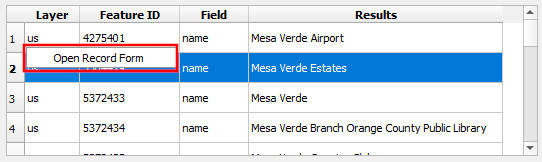
Wenn Sie auf „Datensatzformular öffnen“ klicken, werden die Attribute des Features angezeigt. Wenn sich der Layer im Bearbeitungsmodus befindet, können Sie die Attribute des Features ändern und speichern. Wenn es sich nicht im Bearbeitungsmodus befindet, können Sie sie anzeigen, aber nicht bearbeiten.
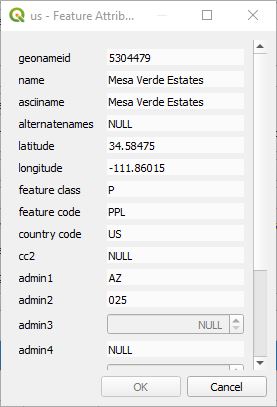
Dieses QGIS-Plugin nutzt zwei Fuzzy-Suchalgorithmen. Einer basiert auf dem Levenshtein -Algorithmus und der andere ist ein Soundex -Algorithmus. Der Soundex ist eigentlich nur nützlich, um einzelne Wörter zu finden, die gleich klingen. Dies ist ein Screenshot.